Elección de los lectores
Articulos populares
Hay dos tipos de errores que aparecen con mayor frecuencia en Versiones de Android KitKat: "Desafortunadamente, el proceso com.google.process.gapps se detuvo" y "com.google.process.gapps finalizó inesperadamente". Estos errores son causados por un único problema y se pueden solucionar fácilmente. A continuación hablaremos sobre cómo se puede hacer esto.
Si nota que aparece un mensaje de error repetidamente después de intentar abrir una determinada aplicación, es muy probable que esta aplicación esté causando el problema. En la configuración, abra la subsección "Aplicaciones" y busque dicha aplicación. A continuación, haga clic en su icono y, en la página siguiente, haga clic en "Borrar caché". Esto debería ayudar.
Si estos pasos no ayudan, también deberá eliminar los datos de la aplicación. En este caso, perderás el progreso del juego, mensajes de chat, etc., por lo que deberás crear Copia de respaldo tu información. Puede encontrar el ícono Borrar datos encima del ícono Borrar caché.
Si esto no resuelve el problema, la siguiente acción es eliminar la aplicación (esto se puede hacer en la misma página donde se encuentran los íconos para borrar el caché y los datos) y luego reinstalarla nuevamente.
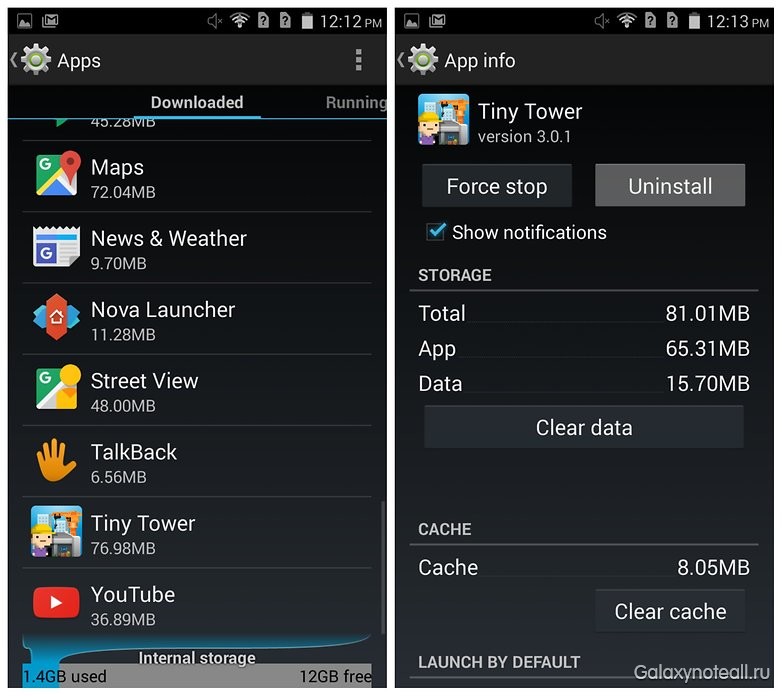
Si borrar los datos y el caché, así como reinstalar la aplicación problemática no dio un resultado positivo, puede probar con otro método: eliminar todos sus datos. Google Play Servicios. Tenga en cuenta que este método eliminará todas sus configuraciones y preferencias en los Servicios de Google Play, aunque se pueden reasignar fácilmente. Para hacer esto, abra "Aplicaciones" en la configuración, luego Servicios de Google Play. En la página de información de la aplicación, verá el icono "Administrar espacio" y haga clic en él.

Después de eso, haga clic en "Borrar todos los datos". Aparecerá un mensaje en tu pantalla confirmando que deseas eliminar completamente tus datos. Haga clic en el icono "Aceptar".
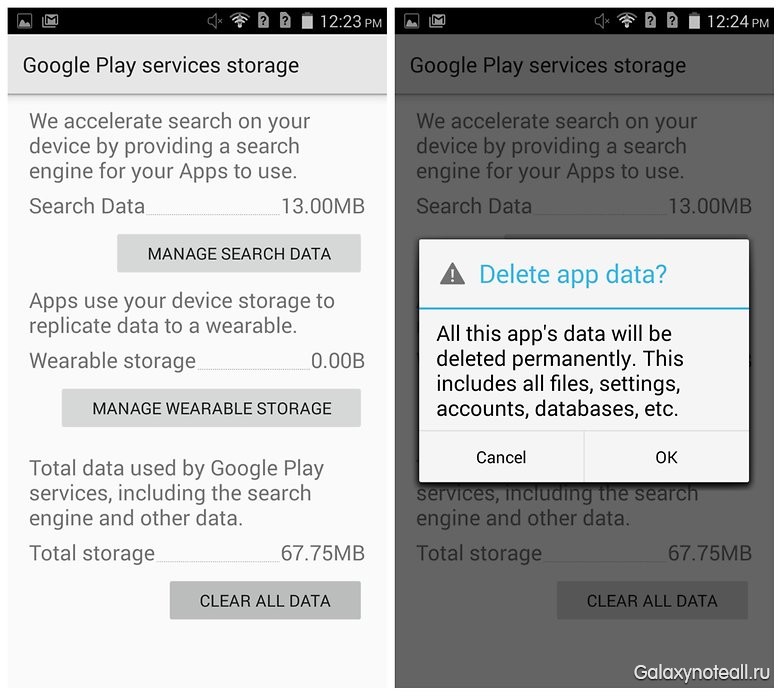 Pensé durante mucho tiempo, ¿qué hice mal? Pero no ha pasado ni una semana: vuelve a aparecer el mismo mensaje. No quería llevarlo al centro de servicio. Busqué en muchos enlaces con instrucciones similares que están escritas en este sitio, pero mi teléfono aún no funciona. Después de dos horas de tortura, se desconectó por completo y hasta el día de hoy no ha respondido.
Pensé durante mucho tiempo, ¿qué hice mal? Pero no ha pasado ni una semana: vuelve a aparecer el mismo mensaje. No quería llevarlo al centro de servicio. Busqué en muchos enlaces con instrucciones similares que están escritas en este sitio, pero mi teléfono aún no funciona. Después de dos horas de tortura, se desconectó por completo y hasta el día de hoy no ha respondido.
Pero no lo siento, porque ahora tengo teléfono nuevo, Encantada. Y, sin embargo, me gustaría entender: ¿este problema generalmente se puede resolver durante un período más largo que una semana o dos? O, tan pronto como vuelva a ver ese mensaje, ¿debería buscar inmediatamente un nuevo dispositivo?
Mikola Lugovski
gracias a mi viejo teléfono inteligente lenovo A516 Me he familiarizado mucho con este problema. Primero este error surgió sólo ocasionalmente, posteriormente, cada vez con más frecuencia. Lo que no hice. Borré el caché, eliminé aplicaciones e incluso restablecí la configuración a la básica. Decepcionado por sus propios esfuerzos, llevó el dispositivo a centro de servicio, donde me “encantaron” diciendo que la operación había fracasado y ahora era más fácil tirarla que arreglarla. Ahora está tirado en algún lugar del entrepiso, recordándome el proverbio "el avaro paga dos veces". Después de eso juré no comprar modelos de presupuesto teléfonos inteligentes.
Tienda oficial de aplicaciones Google Play ( Tienda de juegos), esta es una de esas cosas que amamos Sistema operativo Androide. Gracias a él, cada usuario puede instalar todos los programas y juegos necesarios en unos minutos. Además, Play Store te permite comprar libros, música y películas. Sin embargo, en ocasiones pueden surgir problemas con esta aplicación. Le diremos cómo solucionar el problema con la detención del proceso com.google.process.gapps.
La forma más fácil y confiable de restaurar la funcionalidad de cualquier aplicación en Android es borrar el caché. Para hacer esto, debe ir a la configuración, seleccionar la sección "Aplicaciones" y luego buscar Google Apps Services Framework y Google Play Store y borre el caché. Para mayor efecto, puede borrar los datos.
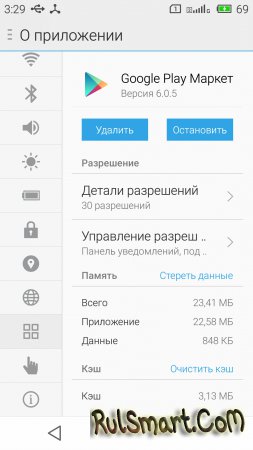
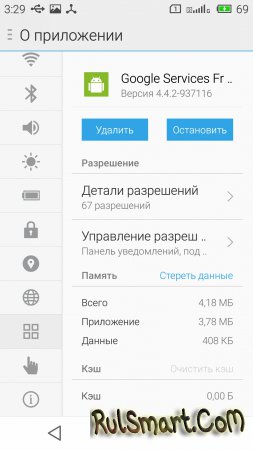
Otra forma de corregir el error com.google.process.gapps es restablecer todas las aplicaciones. Vaya a la configuración del dispositivo, sección "aplicaciones", luego presione el botón "menú" en su teléfono inteligente y seleccione "Restablecer configuración de la aplicación". Vale la pena considerar que se perderán todos los datos utilizados por sus programas.
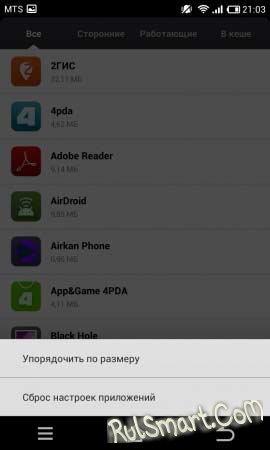
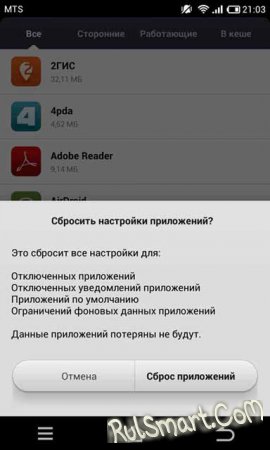
Si nota que se produce un error al iniciar una aplicación específica, intente simplemente desinstalarla e instalarla nuevamente. Quizás ocurrió algún tipo de fallo durante la instalación que impide que el programa funcione correctamente.
Si las opciones anteriores no funcionaron, entonces puedes hacer lo viejo. Restablecimiento completo, eso es reinicio completo configuración del dispositivo al estado de fábrica. Lea más sobre esto en nuestro artículo separado.
Al igual que en una computadora, ayuda en una situación crítica. reinstalar Windows, en dispositivos móviles Con sistema Android La última oportunidad de reactivar el dispositivo o solucionar problemas es flashearlo. Naturalmente, no vale la pena recurrir inmediatamente a actualizar el firmware, ya que siempre existe el riesgo de "bloquear" su teléfono inteligente o tableta, pero a veces este método puede ser el único exitoso.
A veces aparece el mensaje "El proceso com.google.process.gapps se ha detenido" en la pantalla del teléfono de Google. Indica que ha ocurrido un mal funcionamiento desafortunado en el funcionamiento del dispositivo. Lo más ofensivo es que el mensaje comienza a aparecer con una frecuencia envidiable, provocando la inoperancia de algunos programas, adhiriéndose a aplicaciones normales. La mayoría de las veces, el objetivo de los ataques es el software descargado de Google Play. Y resultó que la causa del problema fue que uno de los procesos se interrumpió incorrectamente. ¿Qué se puede hacer para deshacerse de este flagelo?
Opción 1. Puedes borrar el caché. En casos raros, estas manipulaciones básicas son suficientes.
opcion 2. Inicie el administrador de programas (a veces también llamado aplicaciones) a través de configuración de Android y estudie atentamente la lista de aplicaciones (mientras desliza el dedo de derecha a izquierda). Luego abra el administrador de descargas (o descargas), detenga y reinicie la aplicación a la que se asocia con mayor frecuencia el error.
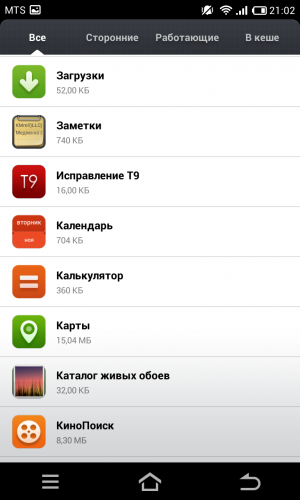
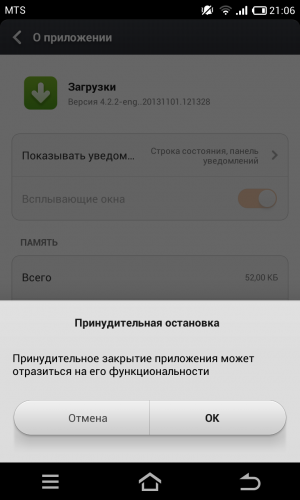
Opción 3. Si ni el primer método ni el segundo le ayudan, puede intentar salir de la situación restableciendo sus preferencias. Para hacer esto, abra a través de la configuración. administrador de Android aplicaciones, luego vaya a ver programas y seleccione “Menú”. Entre sus elementos, busque Restablecer preferencias de la aplicación: esto es "Restablecer configuración de la aplicación". Haga clic: esta puede ser su última oportunidad de deshacerse del error.
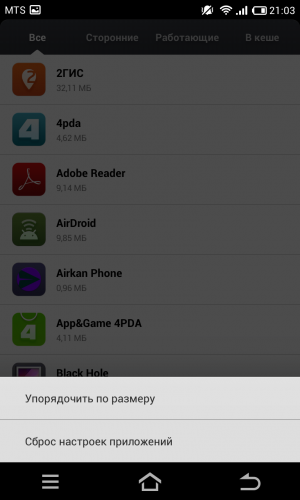
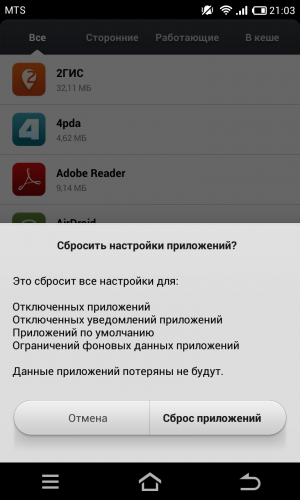
Hay otra razón para el mensaje” com.google.process.gapps se ha detenido" - "Descargas" deshabilitadas. Encuentre una lista completa de ellos en el administrador de aplicaciones, vaya al final y verifique: las descargas deben estar habilitadas.
Le deseamos una solución exitosa al problema y esperamos que nuestro consejo le haya resultado útil.
¡Hola a todos! Hoy le informaremos sobre un nuevo error en teléfonos y tabletas con Android: una notificación sobre una falla del programa: "La prensa de aplicaciones ha encontrado un error". Descubrirás qué es esta aplicación de prensa Apps y cómo eliminar este error en tu teléfono.
Muy a menudo, después de aplicar las últimas actualizaciones de Android, los usuarios comienzan a recibir notificaciones masivas de fallos. Uno de estos errores del sistema es un bloqueo en el programa Apps Press. El error puede aparecer de forma constante o intermitente, y también puede producirse un bloqueo al intentar abrir aplicaciones instaladas en la tarjeta SD. Primero averigüemos qué es.
"Hubo un error en apps.press"
Apps Press está preinstalada aplicación del sistema, responsable de ejecutar programas y juegos instalados en la tarjeta SD.
Curvas de actualización, fallas del sistema, influencia de virus o un proceso roto: todo esto puede afectar el rendimiento del proceso. android.apps.press. A juzgar por las solicitudes de los usuarios, la aparición del mensaje "Se produjo un error en la aplicación Apps Press" es la culpable de las actualizaciones de Android, que crean un conflicto en el proceso con programas de terceros.
 Error del sistema apps.press indica disponibilidad archivos rotos
Error del sistema apps.press indica disponibilidad archivos rotos Como ya hemos escrito, la notificación aparece con más frecuencia después de intentar abrir una aplicación ubicada en la tarjeta de memoria. Pero a pesar de estos matices, el método para eliminar estos fallos es bastante estándar. Por adelantado activar derechos de root en tu Android, si no están ahí de forma predeterminada, utiliza un software especial, que en Mercado de juego completo.
Si nada de lo anterior resuelve el problema, debe hacer reiniciar. Para aquellos a quienes les gusta actualizar inmediatamente sus dispositivos, solo hay un consejo: use solo limpio firmware personalizado.
Nota: En mi dispositivo (HTC), el error desapareció después de eliminar y cambiar tarjetas microSD. Además, en otro teléfono esta tarjeta funcionó sin fallos. Por cierto, no tuve que detener el proceso; se llamaba com.sec.apps_press.
¡Atención! Antes de tales procedimientos de limpieza, siempre es aconsejable hacer sincronización tu conectado cuenta Google, ya que en caso de situaciones imprevistas, estarán disponibles datos importantes (lista de contactos, por ejemplo). Si tienes alguna pregunta - darse de baja en los comentarios.
Android es un sistema muy conveniente y bastante confiable. Le gusta a muchos usuarios de todo el mundo. Pero a veces ocurren fallas que causan . Uno de ellos es "El proceso com.google.process.gapps se ha detenido". Además, si ocurre, se repite muchas veces cada 5 a 10 minutos. Como resultado, es casi imposible utilizar el dispositivo. ¿Qué hacer en este caso? Sugerimos considerar qué hacer cuando ocurre el error "El proceso com.google.process.gapps se ha detenido".
Los problemas con el funcionamiento del dispositivo ocurren con bastante frecuencia, pero se pueden resolver fácilmente.
El error se produce porque google.process falla y se cierra incorrectamente, lo que hace imposible su uso. software, que utiliza para su funcionamiento servicios de google. La mayoría de las veces puedes salirte con la tuya con un ligero susto, pero en casos extremos tendrás que restablecer la configuración o incluso actualizar el firmware.
Vaya a Configuración - Aplicaciones - Todas. Desplácese hasta el final de la lista, todos los servicios deshabilitados deberían mostrarse allí. Intente reiniciar cada uno de ellos. En algunas situaciones, el error "El proceso com.google.process.gapps se ha detenido" puede desaparecer.
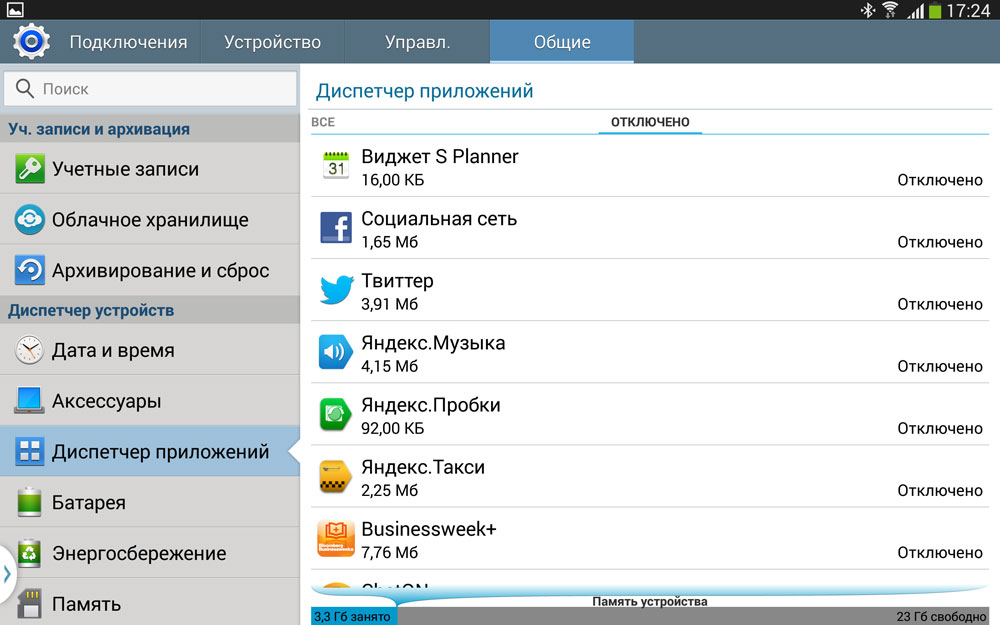
Si esto no fuera suficiente, accede y presiona uno por uno el botón “Borrar datos”. Además, preste especial atención al marco de servicios de Google. La mayoría de las veces, el error se produce debido a su falla. Después de esto, reinicie su dispositivo. El problema puede desaparecer.
Si no puede encontrar el proceso específico que causa el problema, reinicie todos los programas. En el menú Configuración - Aplicaciones - Todo, haga clic en el botón de menú y seleccione "Restablecer configuración". Como resultado de esto, se restablecerán las notificaciones de servicios y programas deshabilitados, permisos y servicios predeterminados. Los datos personales no se verán afectados. A continuación, reinicie su tableta o teléfono inteligente. El error "El proceso com.google.process.gapps se ha detenido" debería desaparecer.

A menudo, las tres primeras opciones son suficientes para restablecer la normalidad. trabajo androide. Pero en algunos casos las medidas suaves no ayudan, por lo que tendrás que utilizar las de fábrica. Vaya a Configuración - Datos personales - Copia de seguridad y restablecimiento - Restablecer configuración. Ingrese el código de seguridad, después de lo cual el dispositivo se reiniciará.
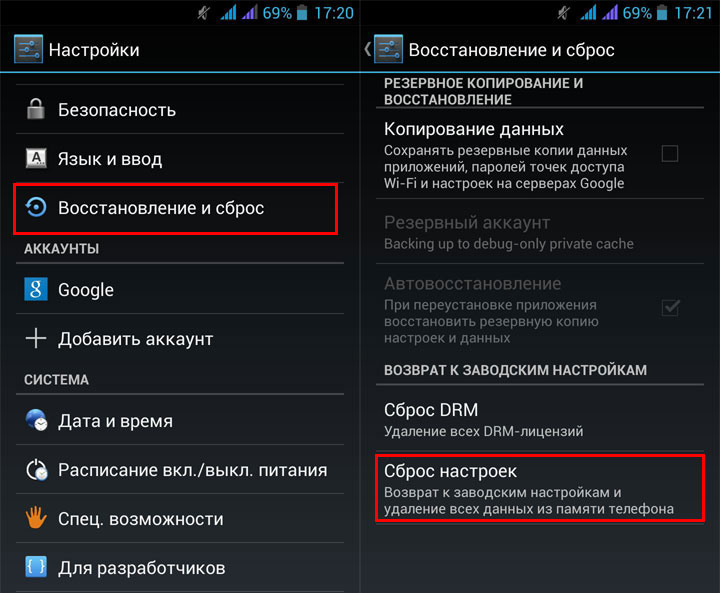
Pero vale la pena recordar que en este caso perderá todos los datos. Así que preocúpate por copiar archivos importantes y números de teléfono en la computadora. Para aquellos cuyo dispositivo está sincronizado con cuenta Google, solo necesitas crear una copia de los archivos. Para mayor seguridad, podemos recomendar guardar sus datos en algún tipo de almacenamiento en la nube.
| Artículos relacionados: | |
|
Cómo eliminar de la lista negra de tu teléfono
Servicio de lista negra Bloqueo de llamadas y SMS de personas no deseadas... ¿Cómo promocionar un VKontakte público?
Puedes ganar dinero con: Audiencia La audiencia más activa es... Acceso remoto a un dispositivo Android desde una computadora usando TeamViewer
La función de control remoto se proporciona para computadoras personales... | |